変更履歴ウィンドウを使用するには
変更履歴を校閲する
最終更新日時:2014/05/15 22:04:51
PowerPoint 2013にはWordのような変更履歴の記録機能はありませんが、OneDriveまたはSharePointといった共有の場所に置いて複数人で校閲することができます。そのあと、共有の場所に置いたファイルと比較の際に変更履歴ウィンドウを使用できます。
はじめに
プレゼンテーションを複数人で校閲するには、変更履歴の記録機能があればいいのですが、残念ながらPowerPointにはその機能がありません。その代わり、OneDrive等、共有の場所にファイルを置いて校閲者にメールで招待して、コメントなどを残すように依頼します。そのあと、手元の下書きのプレゼンテーションファイルと、OneDrive等の共有の場所に存在するファイルを比較してはじめて更新履歴ウィンドウを使用できます。
プレゼンテーションをクラウドに保存する
- [ファイル]タブを開き、[共有]を選択します。
- [クラウドに保存]ボタンをクリックします。
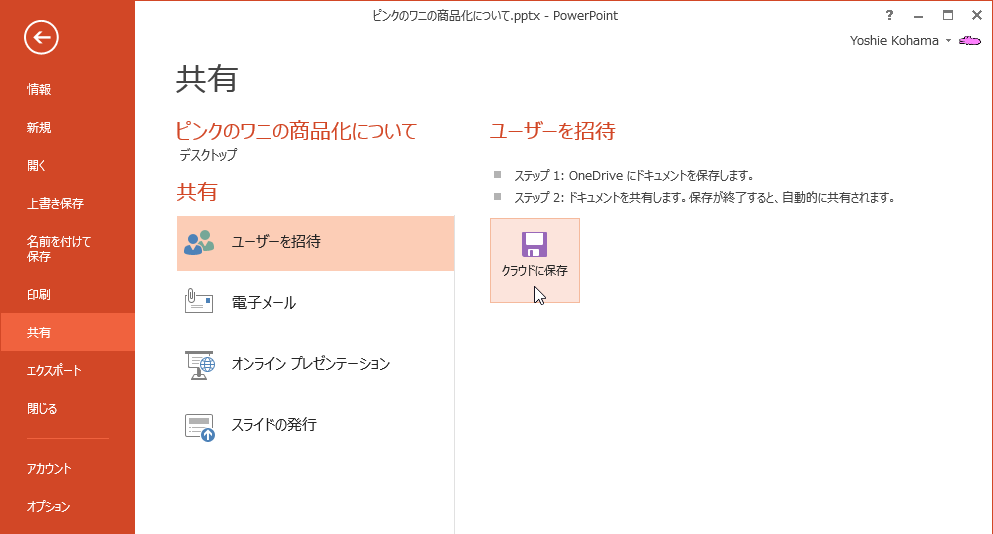
- OneDriveを参照します。
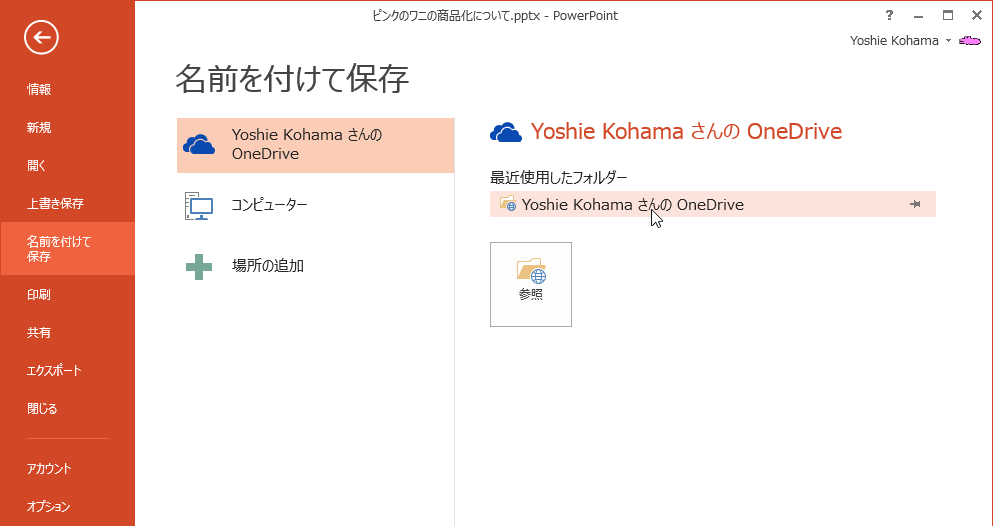
- 保存先を指定して保存します。
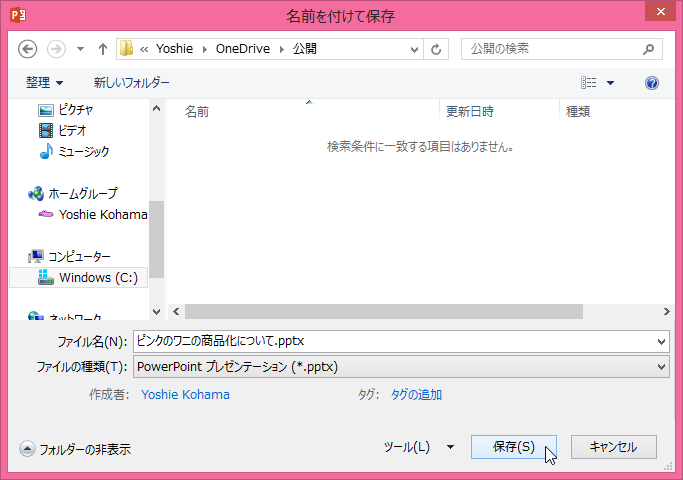
他のユーザーを招待する
- 続いて、校閲してほしいユーザーの電子メールアドレスを入力します。
- コメントを入力して、[共有]ボタンをクリックします。
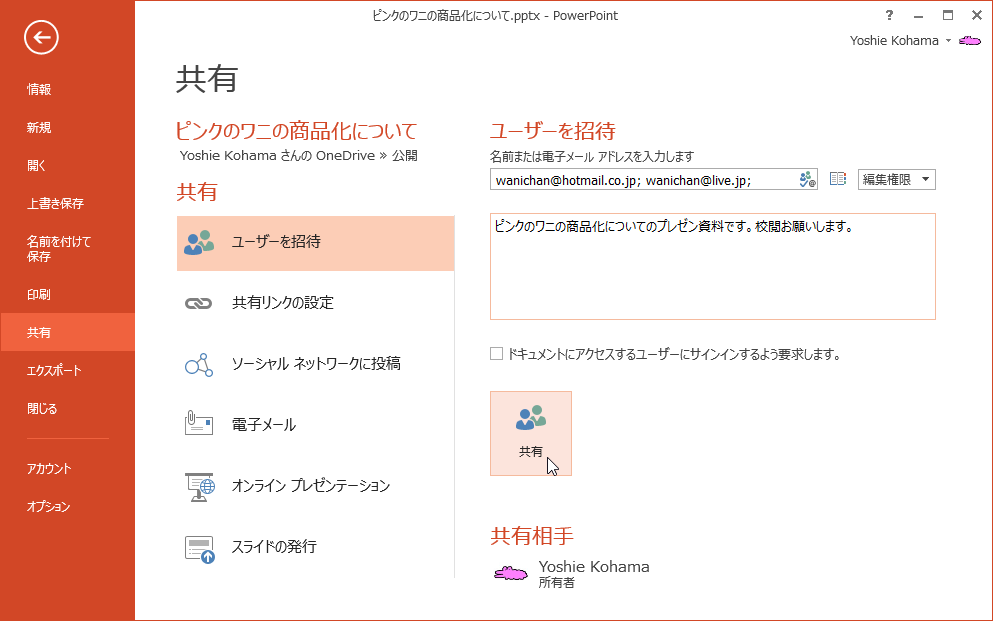
- 電子メールが送信されたら、共有相手が追加されます。
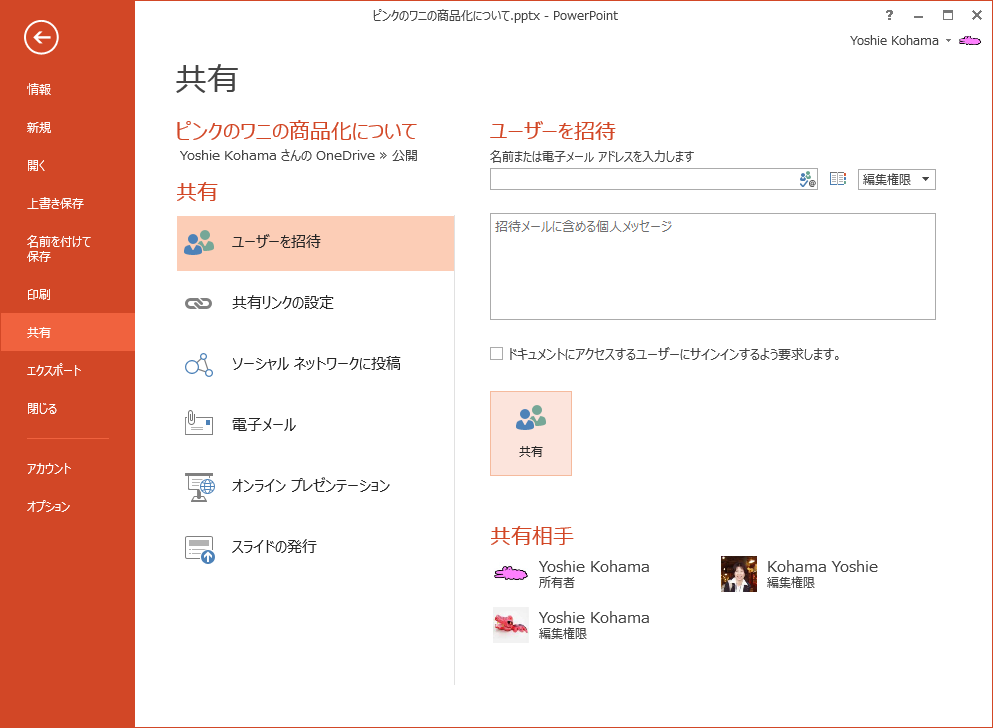
校閲者にコメントや編集をしてもらう
- 招待メールにあるリンクをクリックします。
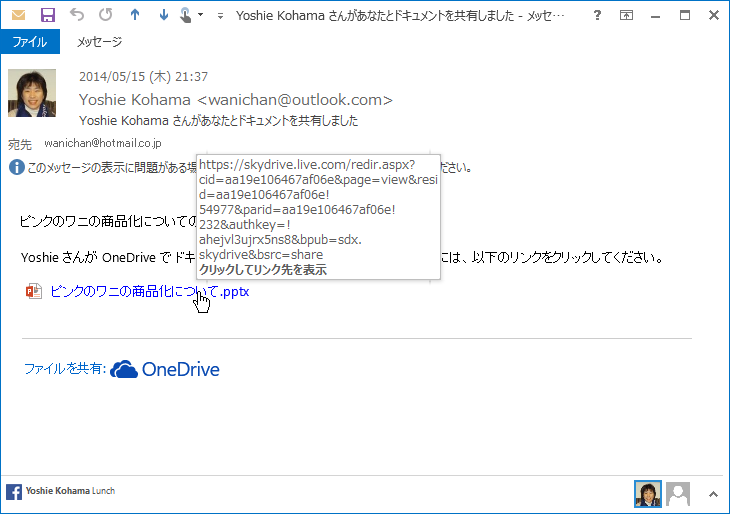
- OneDriveにアクセスするので、プレゼンテーションを編集します。PowerPointを持っていなくてもオンライン上で編集可能です。
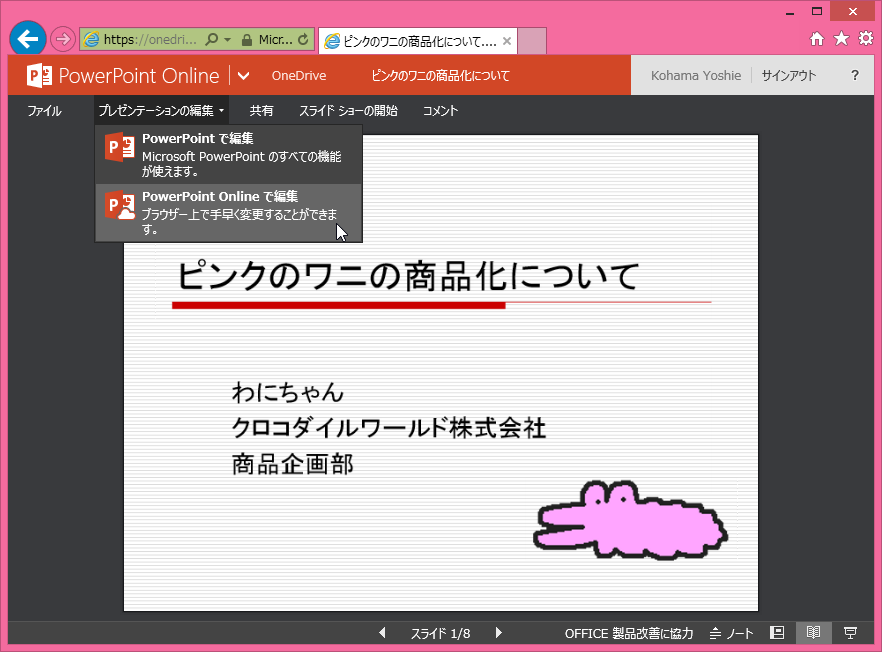
- コメントやスライドの追加などをします。
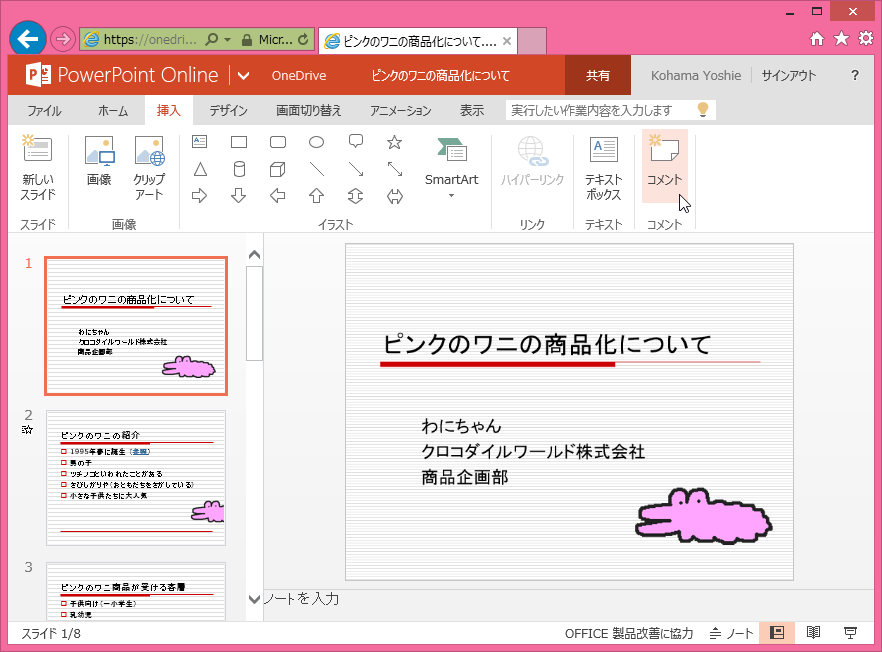
手元のファイルと比較する
- 手元のファイルを開き、[校閲]タブの[比較]をクリックします。
- OneDrive上のファイルを選択して[比較]ボタンをクリックします。
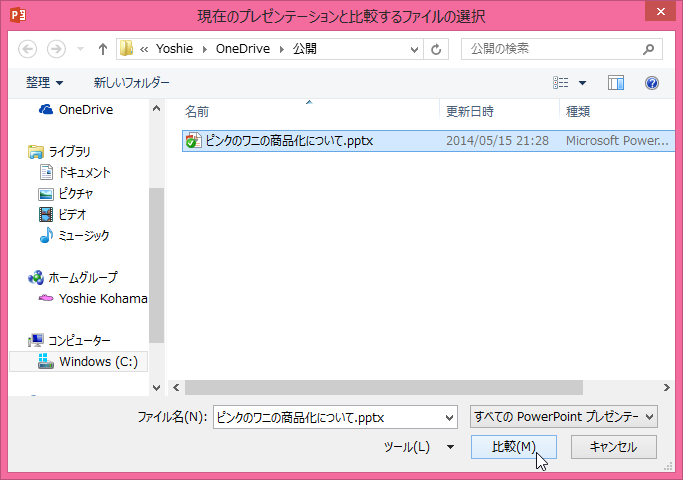
- 変更履歴ウィンドウが表示されました。
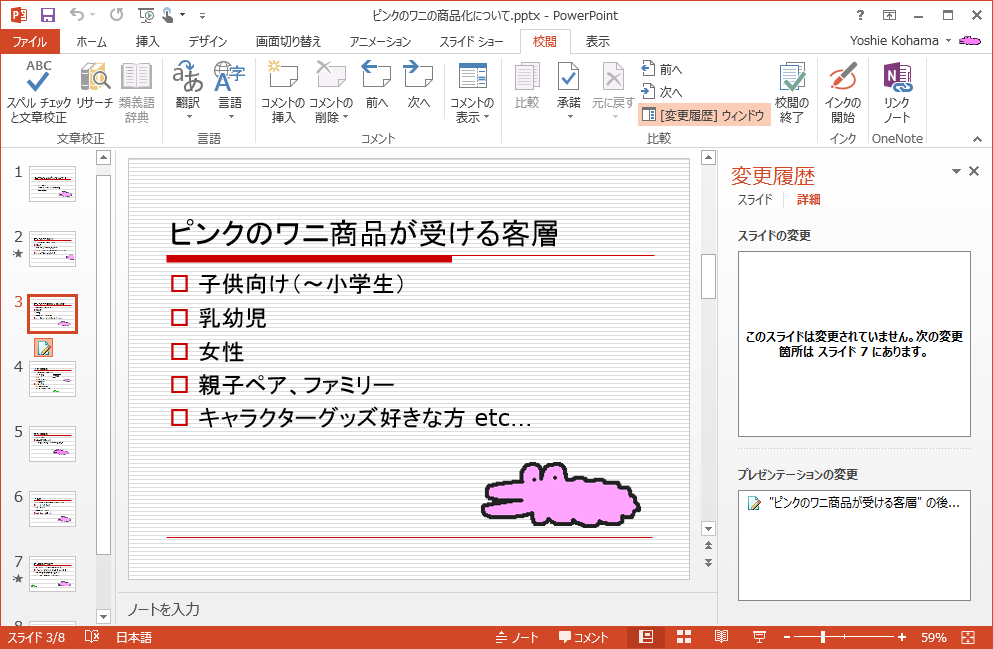
スポンサーリンク
INDEX
コメント
※技術的な質問は、Microsoftコミュニティで聞いてください!

